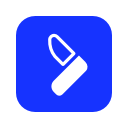OpenFactura
📢 Complemento que facilita la emisión masiva de documentos tributarios electrónicos de Chile. Se requiere la contratación de OpenFactura, el servicio de Documentos Electrónicos de Haulmer.
วันที่อัปเดตข้อมูล:19 กุมภาพันธ์ 2568
ใช้งานได้กับ
1K+




ภาพรวม
Con el complemento de OpenFactura para Google Sheets, expande las capacidades del servicio de Documentos Electrónicos de Haulmer. Emite boletas y facturas de forma masiva desde la comodidad de una planilla de Google Sheets. 🔑Para obtener tu API Key y configurar el complemento, debes tener contratado el servicio de OpenFactura en https://www.openfactura.cl/. 🔥CARACTERÍSTICAS • Emite documentos tributarios de forma masiva desde una planilla de Google Sheets. • Documentos permitidos: Factura Electrónica, Factura Exenta Electrónica, Boleta Electrónica o Boleta Exenta Electrónica (Los documentos deben estar habilitados en OpenFactura). • Crea diferentes pestañas en el archivo con la información de los documentos a emitir. El formato y la estructura de la tabla se establece de manera automática. • Agrega campos avanzados o elimínalos de la tabla según se requiera. • Autocompleta los datos del receptor solamente ingresando el RUT. • Añade hasta 6 ítems por documento. • Ingresa descuentos o recargos por ítem expresados en pesos (+ / -). • Selecciona, para cada documento, si los precios incluyen o no IVA. • Selecciona, para cada documento, si corresponde ser Exento o Afecto de IVA. • Calcula automáticamente el Monto ítem, Monto Neto, Monto Exento, Monto IVA y Monto Total. • Visualiza el folio de los documentos emitidos correctamente. • Puedes, revisar la causal del error de emisión en caso de que exista alguno. Modifícalos y vuelve a intentarlo. • Guarda múltiples emisores y seleccionarlos según sea necesario. Cada uno utilizando su API Key respectiva. • Configura, para cada emisor, la actividad económica y sucursal con la que se quiere emitir. • Al ser una planilla de Google Sheets, se guarda automáticamente el avance que hayas realizado. • Al ser una planilla de Google Sheets, puedes compartirla a quien quieras, asignando los permisos que estimes necesarios. ☝🏻 VENTAJAS EN RELACIÓN A LA ANTIGUA EMISIÓN MASIVA DE OPENFACTURA • La interfaz más estable y con mejor rendimiento. • Se puede visualizar el folio asignado a la emisión. • Permite ir llenando de a poco la planilla para emitir después. La antigua Emisión Masiva no permite guardar el trabajo. • Se pueden añadir ítems adicionales. La antigua Emisión Masiva solo contempla el ingreso de un ítem único. • Se puede incorporar ítems exentos en documentos efectos. • Se puede seleccionar individualmente por documento si los precios incluyen o no IVA. • Permite compartir la información de emisión a terceros mediante los permisos de Google. • Los documentos se mantienen en la planilla o no ser que sean eliminados, lo que facilita el registro de información para trabajar los datos con otros fines, utilizando tablas dinámicas u otras características propias de Google Sheets. 🔜 MEJORAS FUTURAS • Se incorporarán paulatinamente más campos adicionales.
ข้อมูลเพิ่มเติม
sell
ราคาไม่พร้อมใช้งาน
code
นักพัฒนาซอฟต์แวร์
email
การสนับสนุน
lock
นโยบายความเป็นส่วนตัว
description
ข้อกำหนดในการให้บริการ
flag
ค้นหา
ล้างการค้นหา
ปิดการค้นหา
แอป Google
เมนูหลัก